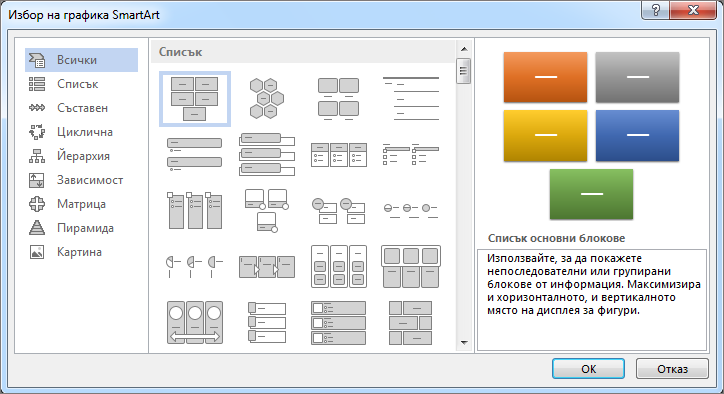Съвет: Видеото не е на вашия език? Опитайте да изберете Скрити надписи
Изпробвайте го!
Когато искате даден списък или диаграма да изпъкват на страницата, използвайте графика SmartArt, за да направите своя точка. Тези функции на SmartArt работят по подобен начин във вашите приложения на Office.
Добавяне на графики SmartArt
-
Изберете Вмъкване > SmartArt.
-
Отляво изберете типа на желаното оформление.
-
Изберете опция и изберете OK.
-
Изберете [Текст] и въведете желания текст.
Добавяне на друг ред
-
Щракнете с десния бутон върху [Текст] и изберете Добавяне на фигура преди или Добавяне на фигура след.
Изтриване на фигура
-
Изберете фигурата и натиснете Delete.
Промяна на оформлението, цвета или стила
-
Изберете графиката SmartArt.
-
Изберете раздела Инструменти за SmartArt > Проектиране .
-
Посочете оформленията , за да ги визуализирате, и изберете това, което искате.
-
Изберете Промяна на цветовете, посочете опциите, за да ги визуализирате, и изберете тази, която искате.
-
Посочете стиловете на SmartArt , за да ги визуализирате, и изберете този, който искате.
Връщане на графиката в начално състояние
-
Изберете графиката SmartArt.
-
В раздела Инструменти за SmartArt > Проектиране изберете Начално състояние на графиката и изберете опция.